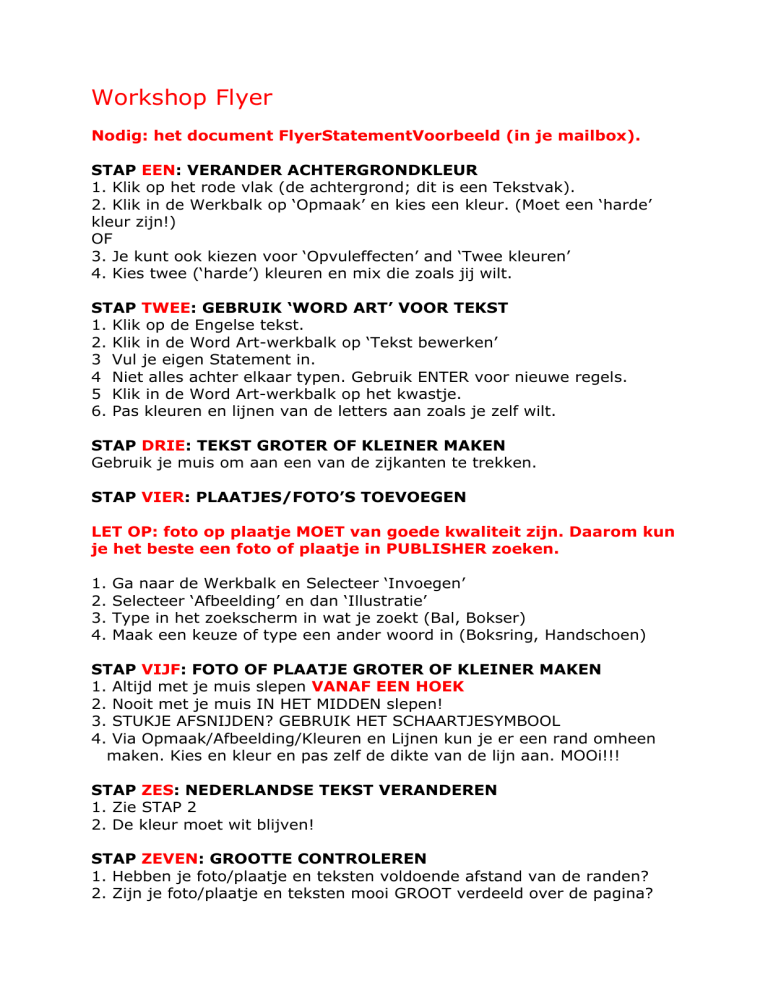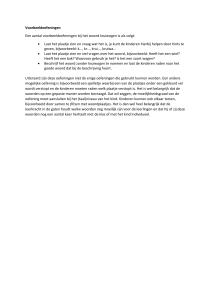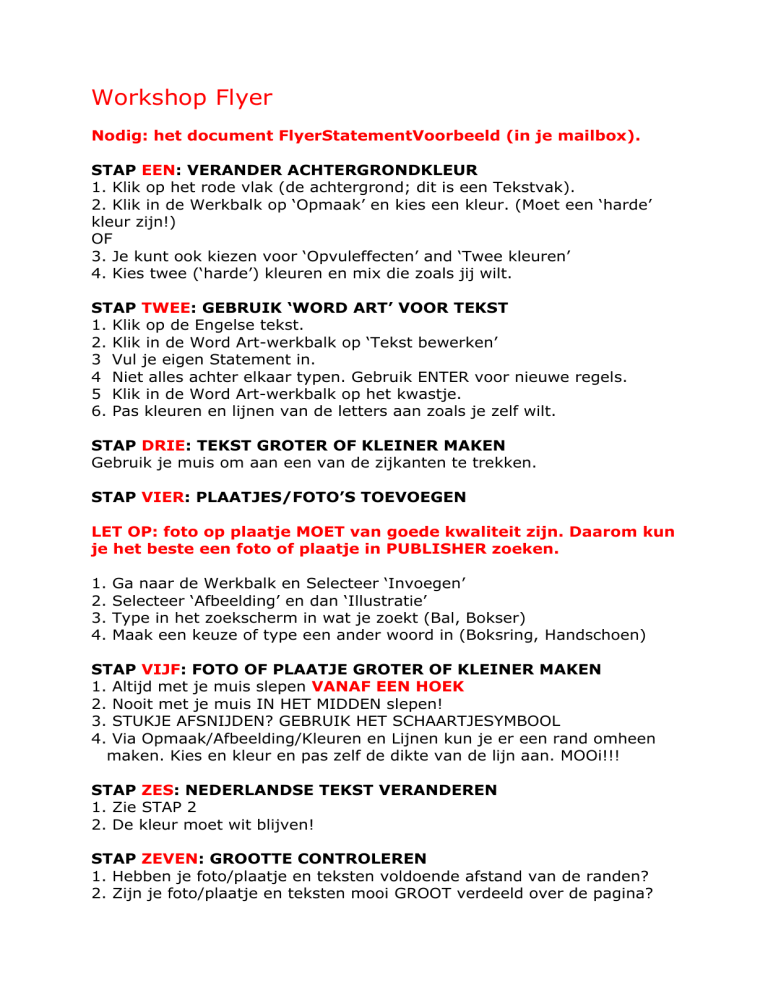
Workshop Flyer
Nodig: het document FlyerStatementVoorbeeld (in je mailbox).
STAP EEN: VERANDER ACHTERGRONDKLEUR
1. Klik op het rode vlak (de achtergrond; dit is een Tekstvak).
2. Klik in de Werkbalk op ‘Opmaak’ en kies een kleur. (Moet een ‘harde’
kleur zijn!)
OF
3. Je kunt ook kiezen voor ‘Opvuleffecten’ and ‘Twee kleuren’
4. Kies twee (‘harde’) kleuren en mix die zoals jij wilt.
STAP TWEE: GEBRUIK ‘WORD ART’ VOOR TEKST
1. Klik op de Engelse tekst.
2. Klik in de Word Art-werkbalk op ‘Tekst bewerken’
3 Vul je eigen Statement in.
4 Niet alles achter elkaar typen. Gebruik ENTER voor nieuwe regels.
5 Klik in de Word Art-werkbalk op het kwastje.
6. Pas kleuren en lijnen van de letters aan zoals je zelf wilt.
STAP DRIE: TEKST GROTER OF KLEINER MAKEN
Gebruik je muis om aan een van de zijkanten te trekken.
STAP VIER: PLAATJES/FOTO’S TOEVOEGEN
LET OP: foto op plaatje MOET van goede kwaliteit zijn. Daarom kun
je het beste een foto of plaatje in PUBLISHER zoeken.
1.
2.
3.
4.
Ga naar de Werkbalk en Selecteer ‘Invoegen’
Selecteer ‘Afbeelding’ en dan ‘Illustratie’
Type in het zoekscherm in wat je zoekt (Bal, Bokser)
Maak een keuze of type een ander woord in (Boksring, Handschoen)
STAP VIJF: FOTO OF PLAATJE GROTER OF KLEINER MAKEN
1. Altijd met je muis slepen VANAF EEN HOEK
2. Nooit met je muis IN HET MIDDEN slepen!
3. STUKJE AFSNIJDEN? GEBRUIK HET SCHAARTJESYMBOOL
4. Via Opmaak/Afbeelding/Kleuren en Lijnen kun je er een rand omheen
4 maken. Kies en kleur en pas zelf de dikte van de lijn aan. MOOi!!!
STAP ZES: NEDERLANDSE TEKST VERANDEREN
1. Zie STAP 2
2. De kleur moet wit blijven!
STAP ZEVEN: GROOTTE CONTROLEREN
1. Hebben je foto/plaatje en teksten voldoende afstand van de randen?
2. Zijn je foto/plaatje en teksten mooi GROOT verdeeld over de pagina?
CONTROLEER JE WERK DOOR ‘BESTAND’ EN ‘AFDRUKVOORBEELD’
SLA HET TENSLOTTE OP EN DRUK HET EEN KEER AF IN ZWART-WIT
ALS JE TEVREDEN BENT, MAIL JE HET ALS BIJLAGE NAAR
nijssenpcn@gmail.com